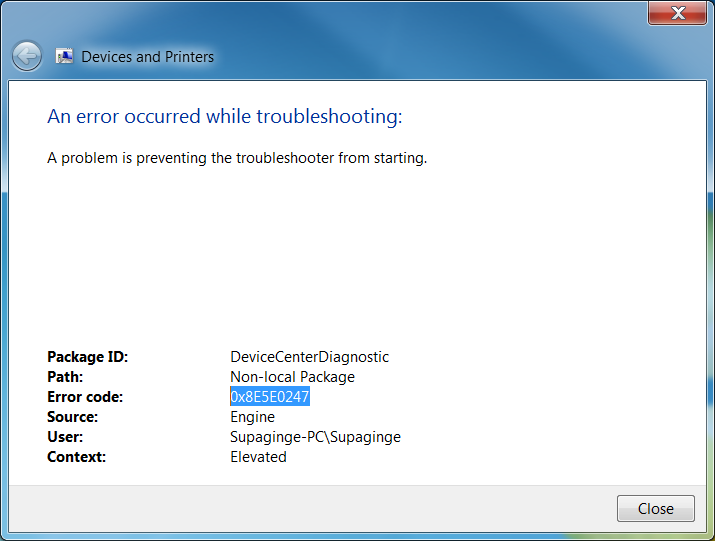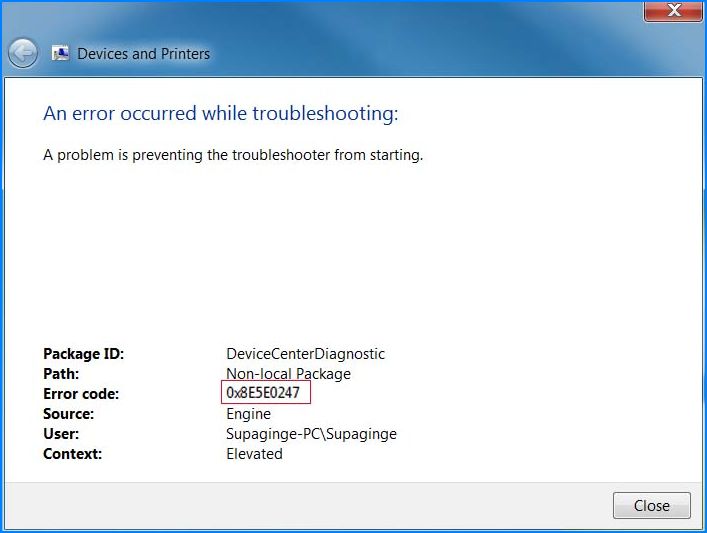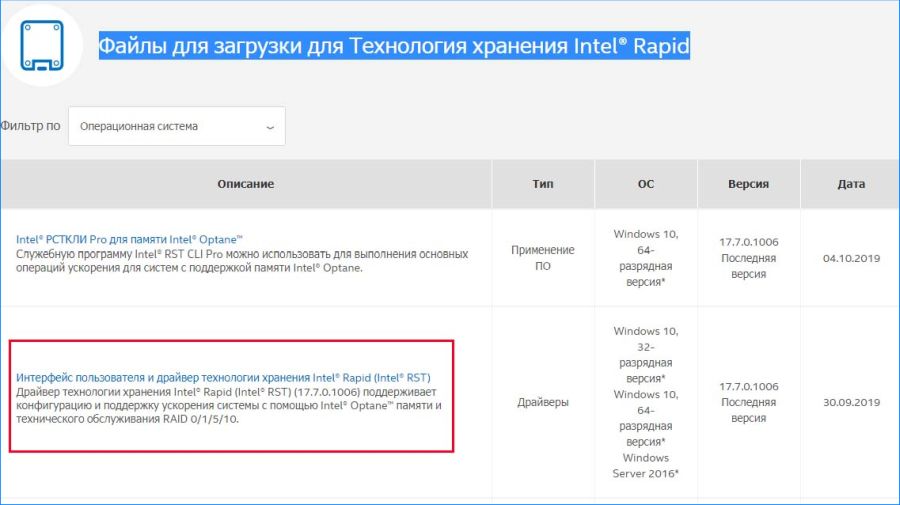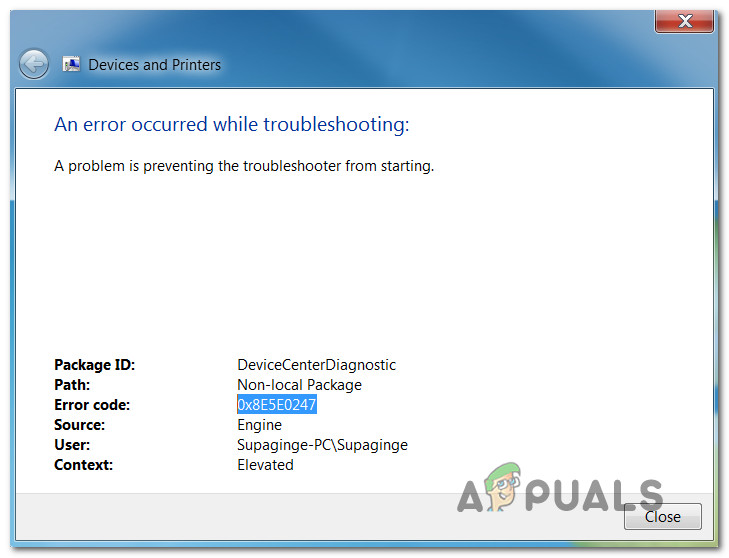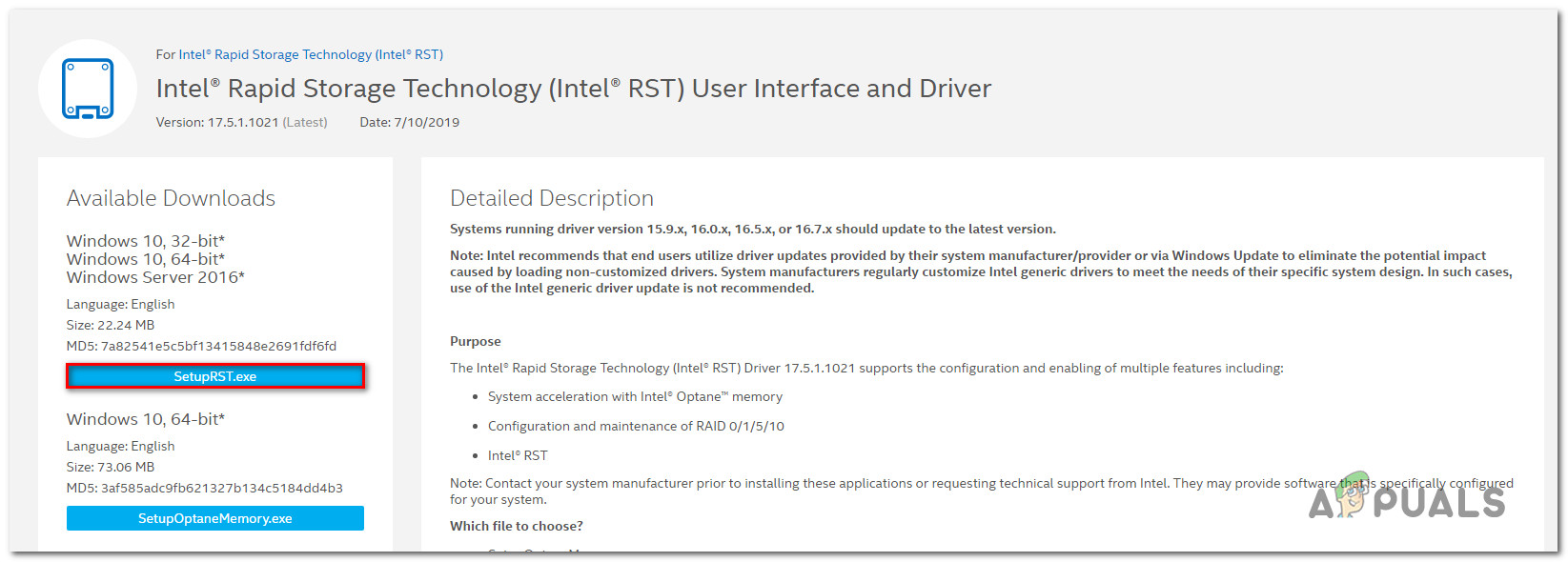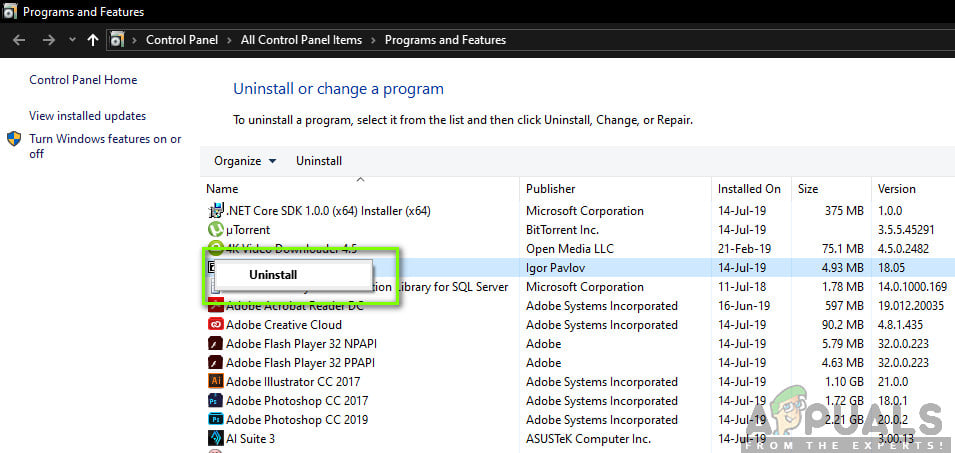Ошибка 0x8e5e0247 возникает при обновление системы Windows либо во время использования встроенного средства устранения неполадок. Несмотря на то, что данная ошибка способна появляться на всех версиях ОС Windows, на ее появление жалуются преимущественно пользователи Windows 7.
Причины ошибки 0x8e5e0247
Как правило, выделяют три причины для появления этой ошибки:
- устарел драйвер технологии хранения данных Intel RST;
- драйвер Intel Matrix Storage конфликтует с драйвером в системе, выполняющий похожий функционал;
- повреждение системных файлов.
Как вы могли уже понять, исправить ошибку 0x8e5e0247 будет достаточно просто.
Способы решения 0x8e5e0247
Способ №1 Обновление Intel RST
Если вы начали получать ошибку 0x8e5e0247 после установки в свой ПК нового HDD/SSD, то проблема может заключаться в драйвере Intel RST, который просто не знает, как правильно работать с вашим теперешним диском. Все, что необходимо сделать с таком случае — обновить драйвер Intel RST.
Перейдите по следующей ссылке для загрузки последней версии драйвера Intel RST. Опуститесь в самый низ странички, на которую перейдете, и подтвердите, что вы ознакомились с представленной вам лицензией. Как только на ваш компьютер будет загружен установщик, дважды кликните на него левой кнопкой мыши и следуйте инструкциям на вашем экране.
После установки в свою систему новой версии драйвера Intel RST проверьте, будет ли возникать ошибка 0x8e5e0247.
Способ №2 Удаление драйвера Intel Matrix Storage
Обговариваемая ошибка может возникать в том случае, если у вас на компьютере одновременно установлен Intel RST и Intel Matrix Storage. Проще говоря, между двумя драйверами, выполняющие схожие функции, возникает конфликт. В таком случае вы можете попробовать удалить Intel Matrix Storage из своей системы.
Удалить Intel Matrix Storage можно при помощи «Приложения и возможности» или «Программы и компоненты».
Способ №3 Восстановление системных файлов
В довольно редких случаях ошибка 0x8e5e0247 может возникать из-за поврежденных системных файлов Windows. Возможно, повреждены файлы, которые были важны для средства устранения неполадок или Центра обновления Windows. Вы можете попробовать сделать следующее:
- нажмите ПКМ на Пуск;
- кликните на пункт «Командная строка (администратор)»;
- впишите «sfc /scannow» и нажмите Enter;
- дождитесь окончания работы SFC и перезагрузите ПК;
- снова откройте Командную строку;
- впишите «DISM /Online /Cleanup-Image /RestoreHealth» и нажмите Enter;
- подождите окончания работы DISM и перезагрузите компьютер.
По входу в систему проверяем наличие ошибки. При наличии поврежденных системных файлов она должна была исчезнуть. Надеемся, что данный материал был хоть как-то вам полезен и вы избавились от надоедливой 0x8e5e0247.
С ошибкой 0x8e5e0247 можно столкнуться при выполнении различных действий. В большинстве случаев она возникает при запуске встроенных средств устранения неполадок.
Причины ошибки
Сообщение с кодом 0x8e5e0247 может возникнуть по следующим причинам:
- Устаревший драйвер Intel RST. Наиболее распространенной причиной является устаревший драйвер Rapid Storage, который не способен обрабатывать размер хранилища, присутствующий в конфигурации системы. Обычно проблема возникает при установке нового диска. В этом случае нужно обновить программное обеспечение Intel RST до последней версии.
- Intel Matrix Storage конфликтует с аналогичным драйвером. Эта утилита вызывает ошибку в случае, когда пользователь установил общий драйвер, который обеспечивает ту же функциональность. Для решения проблемы удалите утилиту Matrix Storage.
- Повреждение системных файлов. По отзывам пользователей, им удалось устранить проблему после запуска утилит SCF и DISM, которые обнаружили поврежденные системные компоненты Windows и восстановили их.
Обновление технологии Intel RST
Если сообщение об ошибке 0x8e5e0247 начало появляться после установки нового жесткого диска HDD или SDD, то, скорее всего, причиной проблемы является устаревший драйвер RST. Для ее решения обновите его до последней версии с использованием официальных каналов.
Найдите страницу в интернете по запросу «файлы для загрузки для технологии хранения Intel Rapid». Выберите версию операционной системы и загрузите драйвер RST.
После загрузки исполняемого файла дважды щелкните на него и следуйте инструкциям на экране, чтобы завершить установку последней версии.
После перезагрузки компьютера повторите то действие, которое вызывало сообщение с кодом 0x8e5e0247.
Удаление утилиты Intel Matrix Storage
Если используете Intel Matrix Storage, но также установили Rapid Storage (или эквивалент AMD), то столкнетесь с ошибкой 0x8e5e0247 из-за конфликта между ними, поскольку выполняют ту же функцию. В этом случае нужно удалить утилиту Matrix Storage.
Откройте раздел «Удаления или изменения программ» командой appwiz.cpl, запущенной из окна «Выполнить» (Win+ R).
В списке приложений найдите запись Matrix Storage, щелкните на ней правой кнопкой мыши и выберите «Удалить». Следуйте инструкциям на экране, чтобы завершить удаление, затем перезагрузите компьютер.
Повторите то действие, при котором возникала ошибка и посмотрите, устранена ли проблема.
Восстановление поврежденных файлов
С ошибкой 0x8e5e0247 можно столкнуться при повреждении системных файлов, которые связаны с Центром обновления WIndows или средством устранения неполадок. Для их восстановления запустите сканирование DISM и SFC.
Обе утилиты в конечном итоге исправят поврежденные компоненты Windows, при этом используют разные подходы. SFC использует локальный кэш для замены поврежденных файлов рабочими копиями, тогда как DISM загружает их из Центра обновления Windows.
Наберите в поле системного поиска cmd и выберите Запуск от имени администратора.
В консоли выполните команду:
sfc /scannow
Не прерывайте сканирование и дождитесь его завершения. В некоторых случаях может затянутся на несколько часов. После завершения перезагрузите компьютер и проверьте, устранена ли проблема.
Если продолжаете сталкиваться с ошибкой 0x8e5e0247, снова запустите командную строку с правами администратора и выполните команду:
DISM / Online / Cleanup-Image / RestoreHealth
Обратите внимание, что для работы DISM требуется подключение к интернету для загрузки рабочих копий.
После завершения сканирования перезагрузите ПК и проверьте, удалось ли исправить ошибку с кодом 0x8e5e0247.
| Номер ошибки: | Ошибка 0x8E5E0247 | |
| Название ошибки: | Windows Error 0X8E5E0247 | |
| Описание ошибки: | Ошибка 0x8E5E0247: Возникла ошибка в приложении Windows. Приложение будет закрыто. Приносим извинения за неудобства. | |
| Разработчик: | Microsoft Corporation | |
| Программное обеспечение: | Windows | |
| Относится к: | Windows XP, Vista, 7, 8, 10, 11 |
«Windows Error 0X8E5E0247» Введение
«Windows Error 0X8E5E0247» — это стандартная ошибка времени выполнения. Когда дело доходит до Windows, инженеры программного обеспечения используют арсенал инструментов, чтобы попытаться сорвать эти ошибки как можно лучше. Тем не менее, возможно, что иногда ошибки, такие как ошибка 0x8E5E0247, не устранены, даже на этом этапе.
После первоначального выпуска пользователи Windows могут столкнуться с сообщением «Windows Error 0X8E5E0247» во время запуска программы. Сообщение об этой ошибке 0x8E5E0247 позволит разработчикам обновить свое приложение и исправить любые ошибки, которые могут вызвать его. Microsoft Corporation может устранить обнаруженные проблемы, а затем загрузить измененный файл исходного кода, позволяя пользователям обновлять свою версию. Если есть запрос на обновление Windows, это обычно обходной путь для устранения проблем, таких как ошибка 0x8E5E0247 и другие ошибки.
Что вызывает ошибку времени выполнения 0x8E5E0247?
Сбой во время выполнения Windows, как правило, когда вы столкнетесь с «Windows Error 0X8E5E0247» в качестве ошибки во время выполнения. Вот три наиболее распространенные причины, по которым происходят ошибки во время выполнения ошибки 0x8E5E0247:
Ошибка 0x8E5E0247 Crash — Ошибка 0x8E5E0247 может привести к полному замораживанию программы, что не позволяет вам что-либо делать. Эти ошибки обычно возникают, когда входы Windows не могут быть правильно обработаны, или они смущены тем, что должно быть выведено.
Утечка памяти «Windows Error 0X8E5E0247» — этот тип утечки памяти приводит к тому, что Windows продолжает использовать растущие объемы памяти, снижая общую производительность системы. Возможные причины из-за отказа Microsoft Corporation девыделения памяти в программе или когда плохой код выполняет «бесконечный цикл».
Error 0x8E5E0247 Logic Error — Ошибка программной логики возникает, когда, несмотря на точный ввод от пользователя, производится неверный вывод. Это может произойти, когда исходный код Microsoft Corporation имеет уязвимость в отношении передачи данных.
В большинстве случаев проблемы с файлами Windows Error 0X8E5E0247 связаны с отсутствием или повреждением файла связанного Windows вредоносным ПО или вирусом. Для устранения неполадок, связанных с файлом Microsoft Corporation, большинство профессионалов ПК заменят файл на соответствующую версию. Если ошибка Windows Error 0X8E5E0247 возникла в результате его удаления по причине заражения вредоносным ПО, мы рекомендуем запустить сканирование реестра, чтобы очистить все недействительные ссылки на пути к файлам, созданные вредоносной программой.
Распространенные проблемы Windows Error 0X8E5E0247
Эти проблемы Windows, связанные с Windows Error 0X8E5E0247, включают в себя:
- «Ошибка Windows Error 0X8E5E0247. «
- «Ошибка программного обеспечения Win32: Windows Error 0X8E5E0247»
- «Извините, Windows Error 0X8E5E0247 столкнулся с проблемой. «
- «К сожалению, мы не можем найти Windows Error 0X8E5E0247. «
- «Отсутствует файл Windows Error 0X8E5E0247.»
- «Проблема при запуске приложения: Windows Error 0X8E5E0247. «
- «Не удается запустить Windows Error 0X8E5E0247. «
- «Windows Error 0X8E5E0247 остановлен. «
- «Windows Error 0X8E5E0247: путь приложения является ошибкой. «
Проблемы Windows Error 0X8E5E0247 с участием Windowss возникают во время установки, при запуске или завершении работы программного обеспечения, связанного с Windows Error 0X8E5E0247, или во время процесса установки Windows. Важно отметить, когда возникают проблемы Windows Error 0X8E5E0247, так как это помогает устранять проблемы Windows (и сообщать в Microsoft Corporation).
Причины ошибок в файле Windows Error 0X8E5E0247
Эти проблемы Windows Error 0X8E5E0247 создаются отсутствующими или поврежденными файлами Windows Error 0X8E5E0247, недопустимыми записями реестра Windows или вредоносным программным обеспечением.
Более конкретно, данные ошибки Windows Error 0X8E5E0247 могут быть вызваны следующими причинами:
- Поврежденная или недопустимая запись реестра Windows Error 0X8E5E0247.
- Вирус или вредоносное ПО, повреждающее Windows Error 0X8E5E0247.
- Другая программа (не связанная с Windows) удалила Windows Error 0X8E5E0247 злонамеренно или по ошибке.
- Windows Error 0X8E5E0247 конфликтует с другой программой (общим файлом).
- Windows (Windows Error 0X8E5E0247) поврежден во время загрузки или установки.
Продукт Solvusoft
Загрузка
WinThruster 2023 — Проверьте свой компьютер на наличие ошибок.
Совместима с Windows 2000, XP, Vista, 7, 8, 10 и 11
Установить необязательные продукты — WinThruster (Solvusoft) | Лицензия | Политика защиты личных сведений | Условия | Удаление
Несколько пользователей Windows обращались с вопросами после того, как увидели 0x8e5e0247 ошибка код при выполнении различных действий. В большинстве случаев, на которые мы обращаем внимание, код ошибки возникает, когда пользователи пытаются использовать функцию Центра обновления Windows или когда они пытаются использовать одну из встроенных утилит для устранения неполадок. Хотя проблема возникает не только в определенных версиях Windows, чаще всего она возникает в Windows 7.
Что вызывает ошибку 0x8e5e0247?
Мы исследовали эту конкретную проблему, просмотрев различные пользовательские отчеты и стратегии исправления, которые наиболее часто используются для исправления этого конкретного кода ошибки. Как оказалось, есть несколько виновников, которые могут вызвать это сообщение об ошибке:
- Драйвер Intel RST устарел — Наиболее частой причиной этой проблемы является устаревший драйвер Rapid Storage Driver, который не может обрабатывать размер хранилища, указанный в конфигурации системы. Обычно это происходит сразу после того, как пользователь перейдет на новый диск хранения. В этом случае вы сможете решить проблему, обновив драйвер Intel Rapid Storage Technology до последней версии.
- Intel Matrix Storage конфликтует с аналогичным драйвером — Известно, что эта утилита вызывает эту конкретную ошибку в тех случаях, когда пользователь также установил специальный или универсальный драйвер, обеспечивающий ту же функциональность. Если этот сценарий применим к вашей ситуации, вы сможете решить проблему, удалив утилиту Intel Matrix Storage.
- Повреждение системного файла — Другой возможный виновник, который вызовет ошибку 0x8e5e0247, — это повреждение системного файла. Есть подтвержденные случаи, когда этот конкретный код ошибки был устранен после того, как затронутые пользователи идентифицировали и исправили поврежденные элементы с помощью таких утилит, как SFC или DISM. Если повреждение более серьезное, предпочтительным методом должна быть установка с восстановлением.
Если один из описанных выше сценариев применим к вашему типу проблемы, эта статья предоставит вам несколько различных стратегий устранения неполадок. Ниже вы найдете несколько методов, которые другие пользователи в аналогичной ситуации успешно использовали для решения проблемы 0x8e5e0247 ошибка код.
Если вы хотите оставаться максимально эффективными, мы советуем вам следовать приведенным ниже потенциальным исправлениям по порядку, поскольку мы упорядочили их по эффективности и серьезности. В конечном итоге вы должны натолкнуться на метод, который позволит вам решить проблему независимо от виновника, который ее вызывает.
Давайте начнем!
Метод 1. Обновление технологии Intel Rapid Storage
Если вы начали получать это сообщение об ошибке после обновления конфигурации вашего ПК с новым жестким диском или SDD, скорее всего, проблема возникла из-за старого драйвера Intel Rapid Storage Technology, который не знает, как работать с вашим текущим размером диска.
Если этот сценарий применим, вы сможете решить проблему, обновив версию драйвера Intel Rapid Storage Technology до последней по официальным каналам. Похожие пользователи, пытающиеся разрешить одно и то же сообщение об ошибке, сообщили, что им удалось исправить проблему на неопределенный срок после выполнения приведенных ниже инструкций.
Вот что вам нужно сделать, чтобы обновить драйвер Intel Rapid Storage Technology:
- Посетите эту ссылку (здесь) и щелкните последнюю версию Технология Intel Rapid Storage (Intel RST) Водитель.
-
Когда вы перейдете к следующему экрану, посмотрите в левую часть экрана и загрузите SetupRS Исполняемый файл T.
Image - Затем согласитесь с Условиями использования и дождитесь завершения загрузки.
- После загрузки исполняемого файла установки дважды щелкните его и следуйте инструкциям на экране, чтобы завершить установку последней версии драйвера Intel RST.
- Когда установка будет завершена, перезагрузите компьютер вручную, если вам не будет предложено сделать это.
- После завершения следующей последовательности запуска повторите действие, которое ранее запускало 0x8e5e0247 ошибка код и посмотрите, решена ли проблема.
Если вы видите, что проблема все еще возникает, перейдите к следующему способу ниже.
Метод 2: удаление Intel Matrix Storage
Оказывается, если вы используете Intel Matrix Storage, но также установили драйвер Intel Rapid Storage (или эквивалент AMD), скорее всего, вы видите 0x8e5e0247 ошибка код из-за конфликта между двумя драйверами, которые в основном делают одно и то же.
В этом случае вы сможете решить проблему, используя утилиту «Программы и компоненты» для удаления утилиты Intel Matrix Storage. Несколько пользователей, столкнувшихся с той же проблемой, сообщили, что код ошибки больше не возникает после выполнения приведенных ниже инструкций и перезагрузки компьютера.
Вот что вам нужно сделать:
-
Нажмите Клавиша Windows + R открыться Запустить чат. Затем введите «Appwiz.cpl» и нажмите Входить открыть Программы и компоненты полезность.
Image -
Как только вы окажетесь внутри Программы и компоненты прокрутите список установленных приложений и найдите Intel Matrix Storage. Когда вы его увидите, щелкните его правой кнопкой мыши и выберите Удалить из контекстного меню.
Удаление конфликтующих приложений - Следуйте инструкциям на экране, чтобы завершить удаление, а затем перезагрузите компьютер.
- При следующей последовательности запуска проверьте, была ли решена проблема, повторив действие, которое ранее вызывало ошибку.
Если вы все еще видите 0x8e5e0247 ошибка код, перейдите к следующему методу ниже.
Метод 3: выполнение сканирования SFC и DISM
Другой потенциальный сценарий с потенциалом производства 0x8e5e0247 ошибка code — это своего рода повреждение системного файла, которое препятствует работе Центра обновления Windows или средства устранения неполадок Windows. Если этот случай применим, вы сможете решить проблему, исправив повреждение с помощью таких утилит, как DISM (обслуживание образов развертывания и управление ими) или же SFC (проверка системных файлов).
Обе эти утилиты в конечном итоге исправят поврежденные системные файлы, но делают это по-разному. SFC использует локальный кеш для замены поврежденных файлов исправными вариантами, в то время как DISM использует Центр обновления Windows для загрузки свежих копий.
Если вы подозреваете, что причиной проблемы может быть повреждение системного файла, мы рекомендуем запустить обе эти утилиты в указанном ниже порядке. Вот что вам нужно сделать для выполнения сканирования SFC и DISM:
-
Нажмите Клавиша Windows + R открыться Запустить окно. Затем введите ‘Cmd’ и нажмите Ctrl + Shift + Enter, чтобы открыть командную строку с повышенными привилегиями. Когда вы видите UAC (Контроль учетных записей пользователей) нажмите да чтобы предоставить доступ администратора.
Image -
Как только вам удастся открыть командную строку с повышенными привилегиями, введите следующую команду и нажмите Входить чтобы начать сканирование SFC:
sfc / scannow
Примечание: Остановка этого сканирования в середине этого процесса может нанести дополнительный вред вашим системным файлам, поэтому не закрывайте окно CMD и не выключайте компьютер неожиданно, пока сканирование не будет завершено. Имейте в виду, что в зависимости от характеристик вашего ПК и объема памяти это может занять несколько часов.
- Когда сканирование SFC будет завершено, перезагрузите компьютер и посмотрите, будет ли проблема решена после завершения следующей последовательности запуска.
-
Если вы все еще сталкиваетесь с 0x8e5e0247 код ошибки, выполните шаг 1 еще раз, чтобы открыть другое приглашение CMD с повышенными привилегиями, но на этот раз введите команду ниже, чтобы начать сканирование DISM:
DISM / Онлайн / Очистка-Образ / RestoreHealth
Примечание: Помните, что DISM необходимо надежное подключение к Интернету для загрузки исправных копий файлов, испорченных повреждением, поэтому убедитесь, что вы используете стабильное подключение к Интернету.
- После завершения процедуры перезагрузите компьютер еще раз и посмотрите, будет ли проблема решена при следующем запуске системы.
Если вы все еще сталкиваетесь с 0x8e5e0247 код ошибки, перейдите к последнему методу ниже.
Метод 4: Выполнение ремонтной установки
Если две встроенные утилиты, представленные выше, не смогли разрешить Код ошибки 0x8e5e0247, вполне вероятно, что ваша система борется с серьезным повреждением (возможно, затрагивает некоторые важные файлы ОС).
Если этот сценарий применим, вы сможете решить проблему и избежать чистой установки, выполнив вместо нее ремонтную установку. Эта процедура сбросит все компоненты Windows, включая данные загрузки. Но этот метод хорош тем, что он оставит все ваши личные файлы нетронутыми — это означает, что ваши приложения, пользовательские настройки и медиафайлы (изображения, видео, документы) не будут удалены.
Если вы решите перейти на ремонтную установку, вы можете следовать инструкциям в этой статье (здесь).
Several Windows users have been reaching with questions after seeing the 0x8e5e0247 error code when performing various actions. In most cases that we’re brought to our attention, the error code occurs when users try to use the Windows Update function or when they try to use one of the built-in troubleshooting utilities. Although the issue is not exclusive to a certain Windows version, it’s most commonly reported to occur on Windows 7.
What is causing the 0x8e5e0247 error?
We investigated this particular issue by looking at various user reports and the repair strategies that are most commonly being used to fix this particular error code. As it turns out, there are multiple culprits that have the potential of causing this error message:
- Intel RST driver is outdated – The most common cause for this issue is an outdated Rapid Storage Driver that is not capable of handling the storage size present on the system configuration. This typically happens right after the user upgrades to a new storage disk. In this case, you should be able to resolve the issue by updating the Intel Rapid Storage Technology Driver to the latest.
- Intel Matrix Storage is conflicting with a similar driver – This utility is known to trigger this particular error in instances where the user has also installed a dedicated or Generic driver that brings the same functionality. If this scenario is applicable to your situation, you should be able to resolve the issue by uninstalling the Intel Matrix Storage utility.
- System file corruption – Another possible culprit that will trigger the 0x8e5e0247 error is system file corruption. There are confirmed instances where this particular error code was resolved after affected users identified & repaired corrupted items with utilities like SFC or DISM. If corruption is more severe, a repair install should be the preferred method.
If one of the scenarios above is applicable to your type of problem, this article will provide you with several different troubleshooting strategies. Down below, you’ll find several methods that other users in a similar situation have successfully used to resolve the 0x8e5e0247 error code.
If you want to remain as efficient as possible, we advise you to follow the potential fixes below in order since we ordered them by efficiency and severity. You should eventually stumble upon a method that will allow you to fix the problem regardless of the culprit that’s causing it.
Let’s begin!
Method 1: Updating the Intel Rapid Storage Technology
If you started getting this error message after upgrading your PC configuration with a new HDD or SDD, chances are the issue is occurring due to an old Intel Rapid Storage Technology driver that doesn’t know how to work with your current drive size.
If this scenario is applicable, you should be able to resolve the issue by updating your Intel Rapid Storage Technology driver version to the latest using the official channels. Similar users struggling to resolve the same error message have reported that they managed to fix the issue indefinitely after following the instructions below.
Here’s what you need to do in order to update the Intel Rapid Storage Technology driver:
- Visit this link (here) and click on the latest version of the Intel Rapid Storage Technology (Intel RST) driver.
- Once you arrive at the next screen, look in the left-hand section of the screen and download the SetupRST executable.
Downloading the installation executable of the Intel RST driver - Next, agree with the ToS and wait until the download is complete.
- Once the installation executable is downloaded, double-click on it and follow the on-screen prompts to complete the installation of the latest version of the Intel RST driver.
- When the installation is complete, restart your computer manually if you’re not prompted to do so.
- Once the next startup sequence is complete, repeat the action that was previously triggering the 0x8e5e0247 error code and see if the issue has been resolved.
If you see the same problem still occurring, move down to the next method below.
Method 2: Uninstalling Intel Matrix Storage
As it turns out if you’re using Intel Matrix Storage but you’ve also installed the Intel Rapid Storage driver (or the AMD equivalent) chances are you’re seeing the 0x8e5e0247 error code due to a conflict between the two drivers that are basically doing the same thing.
In this case, you should be able to resolve the issue by using the Programs and Features utility to uninstall the Intel Matrix Storage utility. Several users encountering the same issue have reported that the error code was no longer occurring after following the instructions below and restarting their computer.
Here’s what you need to do:
- Press Windows key + R to open up a Run dialog box. Then, type “appwiz.cpl” and press Enter to open up the Programs and Features utility.
Type appwiz.cpl and Press Enter to Open Installed Programs List - Once you’re inside the Programs and Features screen, scroll down through the list of installed applications and locate Intel Matrix Storage. When you see it, right-click on it and choose Uninstall from the context menu.
Uninstalling the Intel Matrix Storage application - Follow the on-screen prompts to complete the uninstallation, then restart your computer.
- At the next startup sequence, see if the problem has been resolved by repeating the action that was previously triggering the error.
If you’re still seeing the 0x8e5e0247 error code, move down to the next method below.
Method 3: Performing SFC and DISM scans
Another potential scenario with the potential to produce the 0x8e5e0247 error code is some kind of system file corruption that is inhibiting the functionality of Windows Update or Windows Troubleshooter. If this case is applicable, you should be able to resolve the issue by fixing the corruption with utilities like DISM (Deployment Image Servicing and Management) or SFC (System File Checker).
Both of these utilities will ultimately fix corrupted system files, but they do it in different ways. SFC uses a local cache to replace corrupted files with healthy options while DISM uses Windows Update to download fresh copies.
If you suspect that system file corruption might be causing the issue, we recommend running both of these utilities in the order below. Here’s what you need to do to perform SFC and DISM scans:
- Press Windows key + R to open up a Run window. Then, type ‘cmd’ and press Ctrl + Shift + Enter to open up an elevated Command Prompt. When you see the UAC (User Account Control), click Yes to grant admin access.
Running Command Prompt as an administrator - Once you manage to open an elevated Command Prompt, type the following command and press Enter to initiate an SFC scan:
sfc /scannow
Note: Stopping this scan in the middle of this can bring further harm to your system files, so don’t close the CMD window or turn off your PC unexpectedly until the scan is complete. Keep in mind that depending on your PC specs and your storage space, it might take several hours.
- When the SFC scan is complete, restart your computer and see if the issue is resolved once the next startup sequence is complete.
- If you’re still encountering the 0x8e5e0247 error code, follow step 1 again to open up another elevated CMD prompt, but this time type the command below to initiate a DISM scan:
DISM /Online /Cleanup-Image /RestoreHealth
Note: Remember that DISM needs a reliable internet connection in order to download healthy copies of the files that are tainted by corruption, so make sure that you’re using a stable internet connection.
- Once the procedure is complete, restart your computer again and see if the issue is resolved at the next system startup.
If you’re still encountering the 0x8e5e0247 error code, move down to the final method below.
Method 4: Performing a repair install
If the two built-in utilities presented above didn’t allow you to resolve the 0x8e5e0247 error code, it’s likely that you’re system is struggling with some severe corruption (possibly affecting some essential OS files).
If this scenario is applicable, you should be able to fix the issue and avoid a clean install by performing a repair install instead. This procedure will reset all Windows components including booting data. But the good thing about this method is that it will leave all your personal files intact – This means that your applications, user preferences and media (images, videos, documents) will not be deleted.
In case you decide to go for a repair install, you can follow the instructions inside this article (here).
Kevin Arrows
Kevin Arrows is a highly experienced and knowledgeable technology specialist with over a decade of industry experience. He holds a Microsoft Certified Technology Specialist (MCTS) certification and has a deep passion for staying up-to-date on the latest tech developments. Kevin has written extensively on a wide range of tech-related topics, showcasing his expertise and knowledge in areas such as software development, cybersecurity, and cloud computing. His contributions to the tech field have been widely recognized and respected by his peers, and he is highly regarded for his ability to explain complex technical concepts in a clear and concise manner.